Como alterar a cor de fundo no matplotlib (com exemplos)
A maneira mais fácil de alterar a cor de fundo de um gráfico no Matplotlib é usar o argumento set_facecolor() .
Se você definir uma figura e um eixo no Matplotlib usando a seguinte sintaxe:
fig, ax = plt. subplots ()
Então você pode simplesmente usar a seguinte sintaxe para definir a cor de fundo do gráfico:
ax. set_facecolor (' pink ')
Este tutorial fornece vários exemplos de uso prático desta função.
Exemplo 1: Defina a cor de fundo usando o nome da cor
O código a seguir mostra como definir a cor de fundo de um gráfico Matplotlib usando o nome de uma cor:
import matplotlib. pyplot as plt #define plot figure and axis fig, ax = plt. subplots () #define two arrays for plotting A = [3, 5, 5, 6, 7, 8] B = [12, 14, 17, 20, 22, 27] #create scatterplot and specify background color to be pink ax. scatter (A, B) ax. set_facecolor (' pink ') #display scatterplot plt. show ()
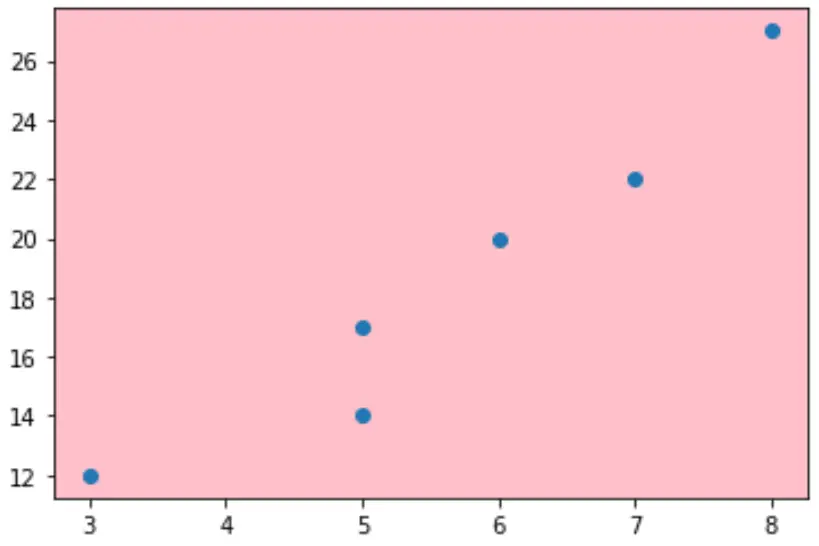
Exemplo 2: Definir a cor de fundo usando código de cores hexadecimal
O código a seguir mostra como definir a cor de fundo de um gráfico Matplotlib usando um código de cores hexadecimal:
import matplotlib. pyplot as plt #define plot figure and axis fig, ax = plt. subplots () #define two arrays for plotting A = [3, 5, 5, 6, 7, 8] B = [12, 14, 17, 20, 22, 27] #create scatterplot and specify background color to be pink ax. scatter (A, B) ax. set_facecolor (' #33FFA2 ') #display scatterplot plt. show ()
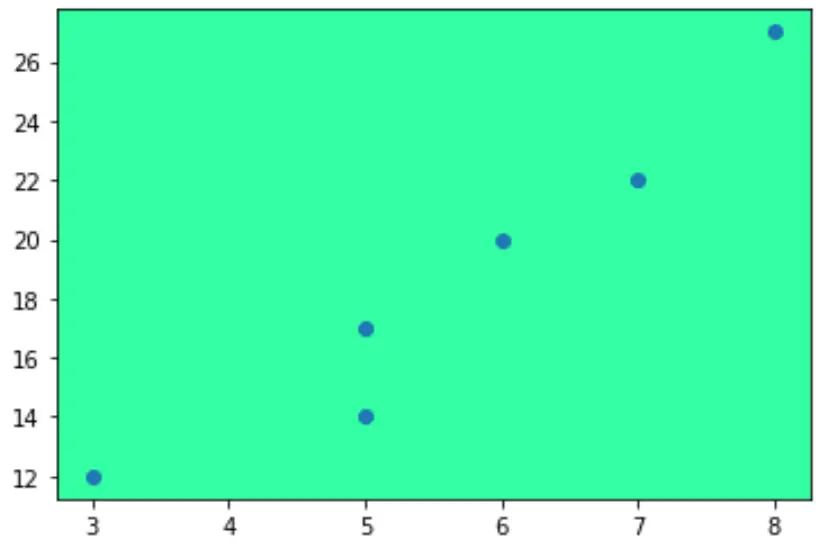
Exemplo 3: Defina a cor de fundo para uma subtrama específica
Às vezes você terá vários gráficos do Matplotlib. Nesse caso, você pode usar o código a seguir para especificar a cor de fundo de um único gráfico:
import matplotlib. pyplot as plt #define subplots fig, ax = plt. subplots (2, 2) fig. tight_layout () #define background color to use for each subplot ax[0,0]. set_facecolor (' blue ') ax[0,1]. set_facecolor (' pink ') ax[1,0]. set_facecolor (' green ') ax[1,1]. set_facecolor (' red ') #display subplots plt. show ()
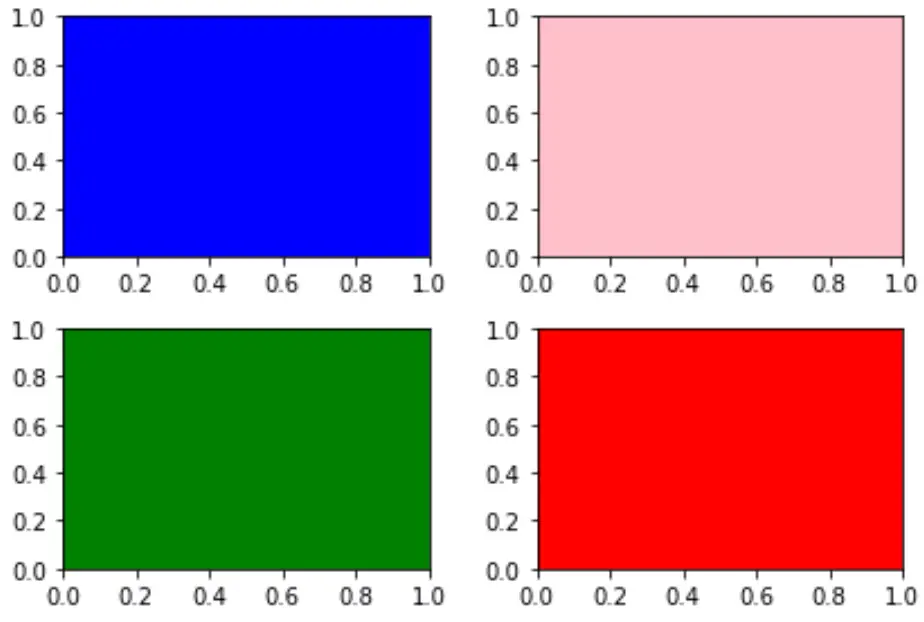
Relacionado: Como ajustar o espaçamento entre subtramas do Matplotlib